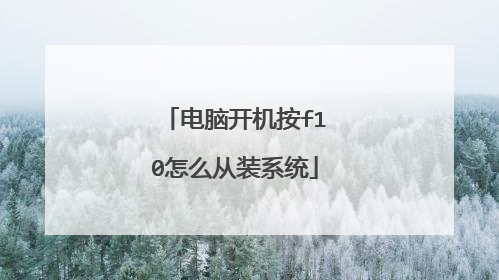win10系统,华硕的怎么进入boot设置u盘为第一启动?
系统安装完成后,若要设置第一启动项,需要先按F7键进入Advanced模式后,找到boot选项卡,在Boot Option #1处设置第一启动项若是用U盘装win10系统,请参考以下方法:自备WIN10的安装盘(U盘)。将U盘插上电脑后,重启,出现开机LOGO时连续点击F8选择启动项即可(产品线不同,启动项的进入快捷键不同,华硕笔记本是按ESC,台式机或主板是按F8)启动项中选择启动U盘后,开始引导镜像了选择语言、键盘等设置后,选择“下一步”点击“现在安装”安装程序正在启动在验证秘钥的阶段,有秘钥就直接输入,也可以暂时选择跳过同意许可条款选择“自定义”接下来进行分区,【Windows7需要点选“驱动器选项(高级)”】点击新建分配C盘大小,这里1GB=1024M,根据需求来分配大小如果需要分配C盘为100GB,则为100×1024=102400,为了防止变成99.9GB,可以多加5-10MB这里把127GB硬盘分为一个分区,点击新建后点击应用Windows会自动创建一个引导分区,这里选择确定创建C盘后,其中系统保留盘会自动生成,不用管它。做完系统后会自动隐藏此分区,接下来选择C系统安装的路径,点击下一步如果分了很多区的话,不要选错安装路径正在复制文件和准备文件,接下来大部分阶段都是自动完成的下图是个步骤都是自动完成的,接下来会自动重启Windows将自动重启,这个时候可以将U盘拔掉重启后Windows依然是自动加载进程的。期间会重启数次,正在准备设置准备就绪后会重启,又到了验证产品秘钥的阶段,有秘钥可以直接输入,也可以暂时选择以后再说快速上手的界面,选择使用快速设置即可稍等片刻到这里系统差不多已经安装完了,为这台计算机创建一个账户和密码,密码留空就是没有设置密码接下来,Windows这种设置应用,等待最后配置准备Windows安装完毕,请尽情使用吧自动跳转到桌面
1、新型的华硕笔记本都支持快捷键选择u盘启动,必须先插入制作好的U盘启动盘,然后在启动过程中,不停按esc按键;2、这时候会出现Please select boot device这个启动项选择菜单,其中图中的General UDisk表示u盘,一般是显示U盘的名称,比如Toshiba、Kingston、Sandisk等带,有UEFI的是uefi模式的启动U盘项,不带uefi的是legacy模式的U盘启动项。选择识别到的U盘项,按回车键即可进入U盘启动。如果没有看到U盘,则选择Enter Setup进BIOS设置,然后看下面的步骤。二、华硕笔记本bios设置U盘启动步骤1、在启动过程中按F2进入BIOS,按→方向键移动到Security,按↓方向键选择Secure Boot menu,按回车键;2、选择Secure Boot Control,按回车,选择Disabled,继续回车,禁用安全启动,然后按esc返回;3、转到Boot选项卡,选择Launch CSM,按回车,选择Enabled,继续回车,开启兼容模式。然后按↓方向键选择Boot Option #1,按回车,选择U盘项回车,这样U盘就是第一启动项。这边SanDisk是闪迪U盘制作的启动盘,不带uefi是legacy模式,选择你需要的项。如果没有u盘项,则进行下一步;4、选择Hard Drive BBS Priorities,按回车键;5、选择Boot Option #1,按回车键,选择识别到的U盘项,比如SanDisk,按回车,接着按esc返回,继续第3步的操作;6、最后按F10,按回车保存重启,通过bios改U盘启动项,装完系统,需要继续进BIOS将Boot Option #1改回硬盘项,以本文的图片为例,P4:HGST这个是硬盘。
点右下半角启动菜单,重启按F8也可以选择
1、新型的华硕笔记本都支持快捷键选择u盘启动,必须先插入制作好的U盘启动盘,然后在启动过程中,不停按esc按键;2、这时候会出现Please select boot device这个启动项选择菜单,其中图中的General UDisk表示u盘,一般是显示U盘的名称,比如Toshiba、Kingston、Sandisk等带,有UEFI的是uefi模式的启动U盘项,不带uefi的是legacy模式的U盘启动项。选择识别到的U盘项,按回车键即可进入U盘启动。如果没有看到U盘,则选择Enter Setup进BIOS设置,然后看下面的步骤。二、华硕笔记本bios设置U盘启动步骤1、在启动过程中按F2进入BIOS,按→方向键移动到Security,按↓方向键选择Secure Boot menu,按回车键;2、选择Secure Boot Control,按回车,选择Disabled,继续回车,禁用安全启动,然后按esc返回;3、转到Boot选项卡,选择Launch CSM,按回车,选择Enabled,继续回车,开启兼容模式。然后按↓方向键选择Boot Option #1,按回车,选择U盘项回车,这样U盘就是第一启动项。这边SanDisk是闪迪U盘制作的启动盘,不带uefi是legacy模式,选择你需要的项。如果没有u盘项,则进行下一步;4、选择Hard Drive BBS Priorities,按回车键;5、选择Boot Option #1,按回车键,选择识别到的U盘项,比如SanDisk,按回车,接着按esc返回,继续第3步的操作;6、最后按F10,按回车保存重启,通过bios改U盘启动项,装完系统,需要继续进BIOS将Boot Option #1改回硬盘项,以本文的图片为例,P4:HGST这个是硬盘。
点右下半角启动菜单,重启按F8也可以选择

u盘装系统bios设置好USB为第一启动项后按F10保存后电脑又开机怎么办
简单一点,你开机直接按F12,出来的启动菜单——直接选择U盘启动,除非不支持,
第一,进入BIOS! 台式机,一般是在开机的时候按键盘上的Delete键,可进入BIOS界面;笔记本,绝大多数国产和国外品牌都是启动和重新启动时按F2,特殊的IBM是F1,Compaq是F10,还有少部分是按F12,这些在开机时候都有提示。第二,设置启动顺序! 设置启动顺序,关键是找到BIOS里面的Boot(Boot就是启动的意思)项,找到后设置里面的第一启动顺序-----First Boot Device (=1st Boot Device) !1、需要从光驱启动,就把First Boot Device设置为CD-ROM(如果你的是DVD的就是CDDVD-ROM);2、需要从U盘等移动介质启动,就把First Boot Device设置为USB-FDD或者USB-ZIP、USB-CDROM,(如果你不知道你的移动介质是上面那个类型的,就建议你把第一第二第三启动分别设置为上面三个类型,就不会错了!)。这里特别说明下,联想有的机子比较特别,它的移动识别统一为removeable device,设置的时候只需把这个设置为第一启动;3、需要从硬盘启动(一般我们装好系统后,要把第一启动顺序修改为硬盘),就把First Boot Device设置为Hard Disk(或者FDD-0);
第一,进入BIOS! 台式机,一般是在开机的时候按键盘上的Delete键,可进入BIOS界面;笔记本,绝大多数国产和国外品牌都是启动和重新启动时按F2,特殊的IBM是F1,Compaq是F10,还有少部分是按F12,这些在开机时候都有提示。第二,设置启动顺序! 设置启动顺序,关键是找到BIOS里面的Boot(Boot就是启动的意思)项,找到后设置里面的第一启动顺序-----First Boot Device (=1st Boot Device) !1、需要从光驱启动,就把First Boot Device设置为CD-ROM(如果你的是DVD的就是CDDVD-ROM);2、需要从U盘等移动介质启动,就把First Boot Device设置为USB-FDD或者USB-ZIP、USB-CDROM,(如果你不知道你的移动介质是上面那个类型的,就建议你把第一第二第三启动分别设置为上面三个类型,就不会错了!)。这里特别说明下,联想有的机子比较特别,它的移动识别统一为removeable device,设置的时候只需把这个设置为第一启动;3、需要从硬盘启动(一般我们装好系统后,要把第一启动顺序修改为硬盘),就把First Boot Device设置为Hard Disk(或者FDD-0);

win10按什么进入bios设置u盘启动
进入bios跟系统没有什么关系,一般不同的电脑主板进入bios的启动热键不同,可以网上百度相关的电脑品牌即可找到相关的启动热键进入bios。进入方法,重启的时候,在出现电脑logo时,反复间断的按启动热键进入bios。一般用u盘重装系统的时候,大多数支持u盘快速启动,不需要专门进bios中设置。有个别需要,只要进入bios后,选择boot启动项中带有usb字样的u盘启动项,通过上下键移动到第一启动项位置,按f10保存即可。下面小编给大家分享下常见的电脑启动热键。
win10按什么进入bios设置u盘启动 一般情况下,win10启动都是UEFI模式而非BIOS模式,UEFI相比BIOS一个最大的优点就是快,但不方便的是进入bios界面比较麻烦。win10进入bios的步骤:开机进入win10,按住shift键点击电源中的重启,这时设备就进入到win10的恢复模式了,再选择进入USB设备或者进入BIOS都可以。启动项的设置和操作系统无关,与主板、电脑的品牌有关系。以戴尔为例:1、开机看到主板logo的时候,按F12。2、进入启动项设置菜单。3、使用方向键移动到U盘启动,回车即可。 4、不同主板,品牌的开机键
win10进入bios设置u盘启动的方法,可以通过以下6个步骤操作来实现(以惠普电脑为例): 1、惠普开机按F12进入BIOS,然后点击BOOT选项。2、点击选择BootDevicePriority选项按回车键进入。3、在弹出的页面列表选择HDDGroupBootPriority选项按回车进入。4、有两个选项其中一个是金士顿U盘,,然后用“+、-”号将其调整到第一的位置。5、按ESC返回上一页,再选择1stBootDevice修改为HDDGroup。 6、最后按F10保存重启电脑,就可以直接从U盘启动。
戴尔灵越系列 1、开机时按F2键,进入BIOS系统。2、进入BIOS系统界面后,选择【BOOT】选项,将光标移到SecureBoot,将参数改为Disabled。然后将光标移到BootListOption,将参数改为Legacy。3、按F10键保存退出4、然后按F12键调出目录菜单(如图所示),选择U盘启动。选择USBStorageDevicetips:U盘已经做了系统启动盘。亲测有用~ 不过不同电脑快捷键不同~戴尔是f2
win10按什么进入bios设置u盘启动 一般情况下,win10启动都是UEFI模式而非BIOS模式,UEFI相比BIOS一个最大的优点就是快,但不方便的是进入bios界面比较麻烦。win10进入bios的步骤:开机进入win10,按住shift键点击电源中的重启,这时设备就进入到win10的恢复模式了,再选择进入USB设备或者进入BIOS都可以。启动项的设置和操作系统无关,与主板、电脑的品牌有关系。以戴尔为例:1、开机看到主板logo的时候,按F12。2、进入启动项设置菜单。3、使用方向键移动到U盘启动,回车即可。 4、不同主板,品牌的开机键
win10进入bios设置u盘启动的方法,可以通过以下6个步骤操作来实现(以惠普电脑为例): 1、惠普开机按F12进入BIOS,然后点击BOOT选项。2、点击选择BootDevicePriority选项按回车键进入。3、在弹出的页面列表选择HDDGroupBootPriority选项按回车进入。4、有两个选项其中一个是金士顿U盘,,然后用“+、-”号将其调整到第一的位置。5、按ESC返回上一页,再选择1stBootDevice修改为HDDGroup。 6、最后按F10保存重启电脑,就可以直接从U盘启动。
戴尔灵越系列 1、开机时按F2键,进入BIOS系统。2、进入BIOS系统界面后,选择【BOOT】选项,将光标移到SecureBoot,将参数改为Disabled。然后将光标移到BootListOption,将参数改为Legacy。3、按F10键保存退出4、然后按F12键调出目录菜单(如图所示),选择U盘启动。选择USBStorageDevicetips:U盘已经做了系统启动盘。亲测有用~ 不过不同电脑快捷键不同~戴尔是f2

如何设置电脑从u盘启动安装系统
所需工具:U盘启动盘:微pe工具箱怎么制作u盘启动盘 一、各品牌主板台式机、品牌一体机、笔记本电脑开机启动热键不一样,可以上网查询。二、使用启动热键一键设置U盘启动的方法:1、将制作好的U教授启动U盘插入电脑USB接口,开机或重新启动,按下对应的启动热键,比如F12;2、在弹出的启动项界面,按方向键选择U盘选项,一般为带USB Flash、USB Storage、USB HDD的选项,按Enter键进入;3、这时电脑就会进入到U盘启动盘安装系统主界面。三、BIOS设置usb启动步骤1、如果不支持启动热键,则插入U盘,重启不停按Del、F2、F1、F8等按键进入BIOS,不同品牌电脑开机进BIOS界面方法;2、选择Advanced BIOS Features回车;3、选择Hard Disk Boot Priority回车;4、选择USB-HDD按加减号、F5/F6或PageUP/PageDown,移动到第一位置,按F10回车重启;5、或者是切换到Boot或Startup,选择Hard Drive BBS Priorities回车;6、选择Boot Option #1回车,按或方向键移动选择,选择识别到的U盘选项,按回车键,一般是带有USB字样或者U盘品牌名称,比如下图KingstonDataTraveler这个是金士顿U盘,选择这个就是U盘启动盘; 7、按ESC返回,再选择Boot Option #1回车,选择U盘选项,回车,按F10保存重启。
你好, U盘装系统步骤:1、制作U盘启动盘。这里推荐大白菜U盘启动盘制作工具,在网上一搜便是。2、U盘启动盘做好了,我们还需要一个GHOST文件,可以从网上下载一个ghost版的XP/WIN7/WIN8系统,或你自己用GHOST备份的系统盘gho文件,复制到已经做好的U盘启动盘内即可。3、设置电脑启动顺序为U盘,根据主板不同,进BIOS的按键也各不相同,常见的有Delete,F12,F2,Esc等进入BIOS,找到“Boot”,把启动项改成“USB-HDD”,然后按“F10”—“Yes”退出并保存,再重启电脑既从U盘启动。有的电脑插上U盘,启动时,会有启动菜单提示,如按F11(或其他的功能键)从U盘启动电脑,这样的电脑就可以不用进BIOS设置启动顺序。4、用U盘启动电脑后,运行大白菜WinPE,接下来的操作和一般电脑上的操作一样,你可以备份重要文件、格式化C盘、对磁盘进行分区、用Ghost还原系统 备份来安装操作系统
把u盘插入电脑,u盘里面安装wimpe启动系统,然后开启电脑,电脑屏幕出现自检后,按F12后,出现启动盘选择,找到你插入的那个u盘,然后回车,就可以进去u盘启动系统,如果按F12没有显示u盘,也就没法选择,看看u盘有没有读到,有没有插好,换个usn插口试试,直到启动后显示出来并且可以选择才可以使用的,进去后,就可以重新安装新系统了
如何用U盘安装电脑系统?的视频教程
你好, U盘装系统步骤:1、制作U盘启动盘。这里推荐大白菜U盘启动盘制作工具,在网上一搜便是。2、U盘启动盘做好了,我们还需要一个GHOST文件,可以从网上下载一个ghost版的XP/WIN7/WIN8系统,或你自己用GHOST备份的系统盘gho文件,复制到已经做好的U盘启动盘内即可。3、设置电脑启动顺序为U盘,根据主板不同,进BIOS的按键也各不相同,常见的有Delete,F12,F2,Esc等进入BIOS,找到“Boot”,把启动项改成“USB-HDD”,然后按“F10”—“Yes”退出并保存,再重启电脑既从U盘启动。有的电脑插上U盘,启动时,会有启动菜单提示,如按F11(或其他的功能键)从U盘启动电脑,这样的电脑就可以不用进BIOS设置启动顺序。4、用U盘启动电脑后,运行大白菜WinPE,接下来的操作和一般电脑上的操作一样,你可以备份重要文件、格式化C盘、对磁盘进行分区、用Ghost还原系统 备份来安装操作系统
把u盘插入电脑,u盘里面安装wimpe启动系统,然后开启电脑,电脑屏幕出现自检后,按F12后,出现启动盘选择,找到你插入的那个u盘,然后回车,就可以进去u盘启动系统,如果按F12没有显示u盘,也就没法选择,看看u盘有没有读到,有没有插好,换个usn插口试试,直到启动后显示出来并且可以选择才可以使用的,进去后,就可以重新安装新系统了
如何用U盘安装电脑系统?的视频教程

电脑开机按f10怎么从装系统
建议用U盘来安装系统。 准备:一台正常开机的电脑和一个U盘1、百度下载U启动工具,把这个软件下载并安装在电脑上。2、插上U盘,选择一键制作U盘启动(制作前,把资料全部移走,U盘会被格式化),等待完成。3、在网上下载一个WIN7系统到U盘,一般为ISO格式文件,大小为4G左右。4、把U盘插到要装系统的电脑上,开机之后一直按delete(F12、F2、F9,根据电脑不同略有不同)进入BOIS设置,在boot项(也有的写着startup)里把firstbootdevice 设置为USB(或者带有USB的字项,按F10保存。5、进入PE,选择桌面上的选择一键装系统即可。 建议百度下怎么用启动工具装系统百度经验有详细的图文说明的新手也能看明白。
关闭电脑,按开机键,开启电脑,当电脑显示Windows方块图标或者电脑品牌logo,下面一圈小圆点在转时,按开机键,关闭电脑。 再次,按开机键,开启电脑,当电脑显示Windows方块图标或者电脑品牌logo,下面一圈小圆点在转时,按开机键,关闭电脑。第三次,按开机键,开启电脑,当电脑显示Windows方块图标或者电脑品牌logo,下面一圈小圆点在转时,按开机键,关闭电脑。第四次,按开机键,开启电脑,当电脑显示Windows方块图标或者电脑品牌logo,下面一圈小圆点在转时,电脑显示:正在准备自动修复。 电脑进入:自动修复。你的电脑未正确启动,按"重启"以重启你的电脑,有时这样可以解决问题。你还可以按"高级选项",尝试使用其它选项修复你的电脑。
关闭电脑,按开机键,开启电脑,当电脑显示Windows方块图标或者电脑品牌logo,下面一圈小圆点在转时,按开机键,关闭电脑。 再次,按开机键,开启电脑,当电脑显示Windows方块图标或者电脑品牌logo,下面一圈小圆点在转时,按开机键,关闭电脑。第三次,按开机键,开启电脑,当电脑显示Windows方块图标或者电脑品牌logo,下面一圈小圆点在转时,按开机键,关闭电脑。第四次,按开机键,开启电脑,当电脑显示Windows方块图标或者电脑品牌logo,下面一圈小圆点在转时,电脑显示:正在准备自动修复。 电脑进入:自动修复。你的电脑未正确启动,按"重启"以重启你的电脑,有时这样可以解决问题。你还可以按"高级选项",尝试使用其它选项修复你的电脑。